Distribuiți resursele utilizate de aplicațiile proiectate pe pânză
Înainte de a partaja o aplicație proiectată pe pânză, luați în considerare tipurile de resurse pe care se bazează, precum una sau mai multe dintre următoarele:
Tabele în Microsoft Dataverse.
Pentru informații despre acordarea accesului utilizatorilor la aceste date, consultați Gestionați permisiunile de tabel.
O conexiune la o sursă de date.
Un gateway de date local.
Un conector particularizat.
Un registru de lucru Excel sau alt serviciu.
Un flux.
Unele dintre aceste resurse sunt partajate automat atunci când partajați aplicația. Alte resurse necesită ca dvs. sau persoanele cărora le partajați aplicația să ia măsuri suplimentare pentru ca aplicația să funcționeze așa cum se preconizează.
De asemenea, vă puteți partaja conexiunile, conectorii personalizați și gateway-ul de date local cu întreaga organizație.
Conexiuni
Unele conexiuni (cum ar fi SQL Server cu autentificare SQL sau Windows) sunt partajate implicit cu aplicația atunci când partajați aplicația cu alți utilizatori. Alte conexiuni impun utilizatorilor să își creeze propriile conexiuni și să acorde în mod explicit privilegii de securitate (cum ar fi roluri de securitate pentru Dataverse, OneDrive for Business, SQL Server cu Microsoft Entra autentificare ).
Puteți stabili dacă o conexiune este partajată automat ca parte a aplicației atunci când partajați aplicația cu alți utilizatori; permițându-vă să actualizați permisiunile de partajare. Pentru aceasta, accesați make.powerapps.com și selectați Date -> Conexiuni din meniul de navigare din stânga. Apoi, selectați conexiunea dorită. Dacă butonul Acțiune apare în meniul de navigare de sus sau dacă opțiunea Acțiune se afișează atunci când selectați Mai multe comenzi (...), conexiunea selectată poate fi partajată cu alți utilizatori.
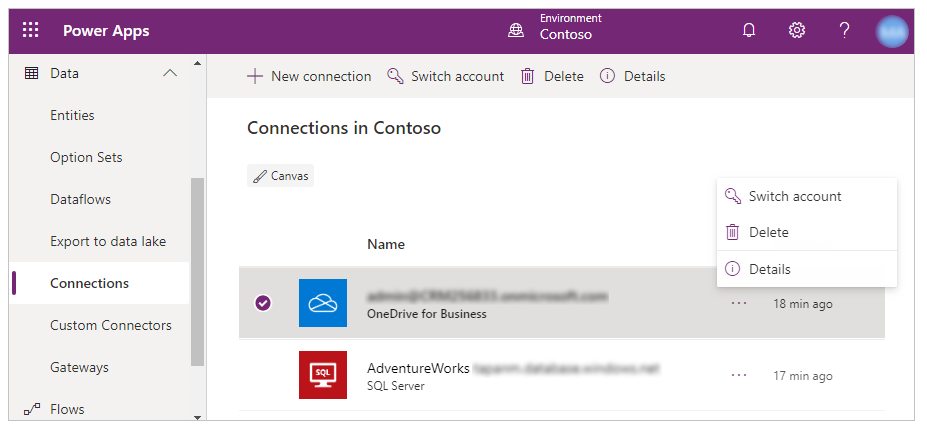

Partajare implicită
Când partajați o aplicație care utilizează o conexiune care poate fi partajată, conexiunea aplicației este partajată implicit cu aplicația. De exemplu, următorul mesaj apare când accesați make.powerapps.com, selectați Aplicații, alegeți o aplicație care utilizează o asemenea conexiune, selectați Mai multe comenzi (...), apoi selectați Partajare:

Dacă selectați Confirmare și partajați aplicația aleasă cu alți utilizatori, conexiunea aplicației este partajată implicit cu acei utilizatori, odată cu aplicația.
Gateway-uri de date locale
În cazul în care creați și partajați o aplicație care include date dintr-o sursă locală, gateway-ul de date local propriu-zis și anumite tipuri de conexiuni la gateway-ul respectiv vor fi partajate automat. Pentru orice conexiune care nu este partajată automat, puteți să o partajați manual (așa cum se arată în secțiunea anterioară), sau puteți permite aplicației să solicite utilizatorilor să își creeze propriile conexiuni. Pentru a afișa conexiunea sau conexiunile cu care a fost configurat un gateway:
- Deschideți powerapps.com, faceți clic sau atingeți Administrare în bara de navigare din stânga, apoi faceți clic sau apăsați pe Gateway-uri.
- Faceți clic sau atingeți un gateway, apoi faceți clic sau atingeți fila Conexiuni.
Notă
Dacă partajați una sau mai multe conexiuni manual, este posibil să fie necesar să le repartajați în aceste condiții:
- Adăugați un gateway de date local la o aplicație pe care ați partajat-o deja.
- Modificați setul de persoane sau grupuri cu care ați partajat o aplicație care deține un gateway de date local.
Conectori particularizați
Când partajați o aplicație care folosește un conector personalizat, acesta este partajat automat, dar utilizatorii trebuie să-și creeze propriile conexiuni la conectorul respectiv.
În powerapps.com, puteți vedea sau actualiza permisiunile pentru un conector personalizat. În bara de navigare din stânga, faceți clic sau atingeți Administrare, faceți clic pe sau atingeți Conexiuni, apoi faceți clic sau atingeți Conexiune nouă (în colțul din dreapta sus). Faceți clic sau atingeți Personalizat, apoi faceți clic sau atingeți un conector personalizat pentru a afișa detalii despre acesta.
Registre de lucru Excel
Dacă o aplicație partajată folosește date la care nu au acces toți utilizatorii (cum ar fi un registru de lucru Excel într-un cont de stocare în cloud), partajați datele.
Fluxuri
Dacă partajați o aplicație care include un flux, utilizatorilor care rulează aplicația li se va solicita să confirme sau să actualizeze conexiunile pe care se bazează fluxul. În plus, numai persoana care a creat fluxul poate personaliza parametrii acestuia. De exemplu, puteți crea un flux care trimite mesaje e-mail la o adresă specificată, dar alți utilizatori nu pot modifica adresa respectivă.
Notă
Ne puteți spune care preferințele dvs. lingvistice pentru documentație? Răspundeți la un chestionar scurt. (rețineți că acest chestionar este în limba engleză)
Chestionarul va dura aproximativ șapte minute. Nu sunt colectate date personale (angajament de respectare a confidențialității).